win11怎么进入系统修复界面呢,wuin11的系统中拥有自动修复的功能,这个功能可以帮助用户进行系统的自动修复,但是要进入的话可能不是每个用户们都知道方法,下面就是win11怎么进入系统修复界面方法介绍的内容,大家参考此方法就能够进入到这个修复界面然后就能解决该问题。
win11官方版下载地址(点击下载)
win11怎么进入系统修复界面
1、同时按下键盘上的Win + I键以启动设置,然后点击“系统”。

2、向下滚动并单击Recovery,在“恢复设置”窗口中转到“高级启动”选项。
3、点击立即重新启动,电脑将重新启动进入恢复模式,从列表中选择疑难解答。
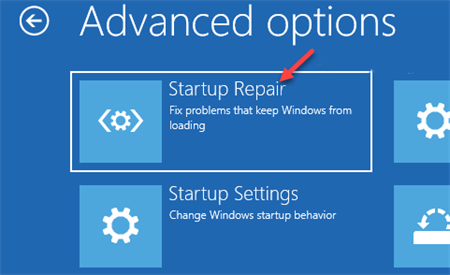
4、在“疑难解答”屏幕中,单击“高级选项” ,单击“启动修复”。
5、在启动修复提示中确认操作,等待修复过程结束,完成后电脑将正常启动。